
Громкий компьютер раздражает! Особенно если у вас большой старый ПК, который находится на столе рядом с головой. Возможно, что вам следует почистить корпус компьютера от пыли, тогда он будет работать значительно тише. Тем не менее, это не всегда помогает. В таком случае, вам стоит попробовать изменить настройки в компьютере, увеличить скорость вращения кулера (RPM), и некоторые другие действия, о которых мы расскажем в этой статьей.
Убедитесь, что внутренняя часть компьютера чистая
Как часто вы чистите свой компьютер от пыли и прочего мусора? Честно ответьте на вопрос, потому что это важно. Если ваш компьютер громко работает, возможно, что кулеры забиты пылью, поэтому он вращается медленнее, или же компоненты компьютера покрыты полью, из-за чего кулеры работают более интенсивно, чтобы охладить их.
Первый шаг, который вам нужно сделать, если компьютер громко работает – это открыть корпус компьютера и почистить его сжатым воздухом. Рекомендуется чистить компьютер раз в несколько месяцев.
Изменить настройки кулера в BIOS
Большинство кулеров в компьютере подключаются непосредственно к материнской плате, что, в свою очередь, означает, что материнская плата контролирует их работу. А вы знаете, как контролировать материнскую плату? Конечно, BIOS! Большинство современных материнских плат предлагают полный контроль над кулером, но это может зависеть от производителя.
Тем не менее, в основном применяются те же принципы, поэтому для справки я покажу вам, как настроить кулеры в BIOS для материнской платы ASUS Z-97 Gamer mobo.
Во время загрузки компьютера, нажмите клавишу Delete, чтобы войти в BIOS. На вашем компьютере может использоваться другая клавиша для входа в настройки BIOS.
На экране BIOS перейдите в раздел «Ручная настройка кулера», где должны быть указаны ваши кулеры. Здесь вы можете установить различные профили мощности/шума, после чего сразу услышать, как работают кулеры (громче или тише).
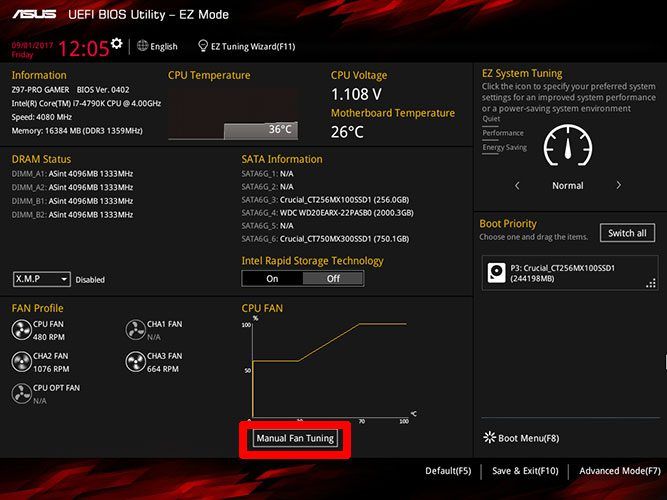
Вы также можете заметить разницу в громкости работы компьютера, когда переключать режимы кулера PWN (широтно-импульсная модуляция) и DC (прямое управление).
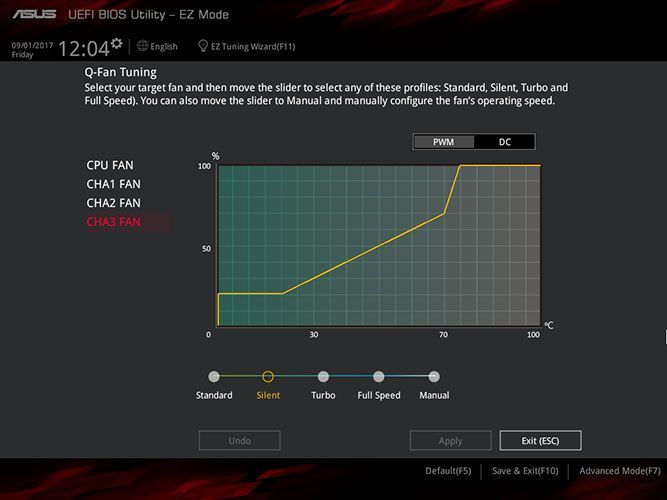
Кулеры PWN обычно имеют четырехконтактные разъемы и могут экономить энергию, работая при более низких оборотах/скоростях. Как правило, если вы хотите, чтобы компьютер тише работал, по возможности используйте PWN.
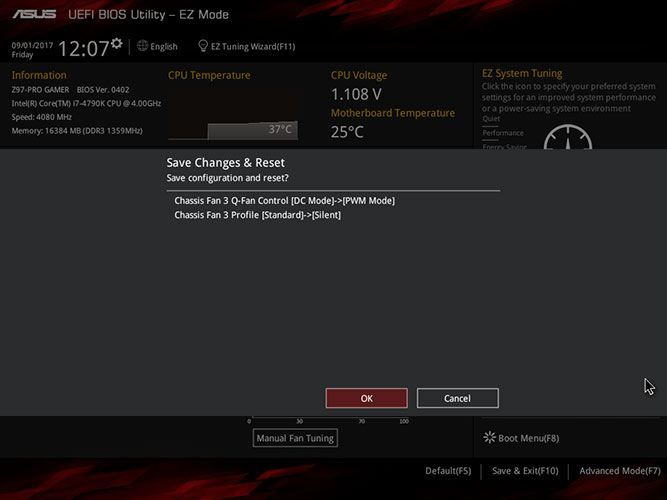
Когда вы закончите, нажмите «Сохранить и выйти», чтобы перезагрузить компьютер с новыми настройками.
Speedfan
Speedfan не является моей любимой утилитой, когда дело касается управления кулером. Данная программа не всегда видет все кулеры, установленные в компьютере. Тем не менее, Speedfan является самой популярной утилитой для управления кулером в компьютере.
Speedfan предлагает различные настройки, но нас интересует процентные показатели во вкладке Reading. Если вы хотите узнать больше подробностей о работе кулера в своем компьютере, вам следует нажать «Настройки» и отметить поле «Расширенное управление кулером».
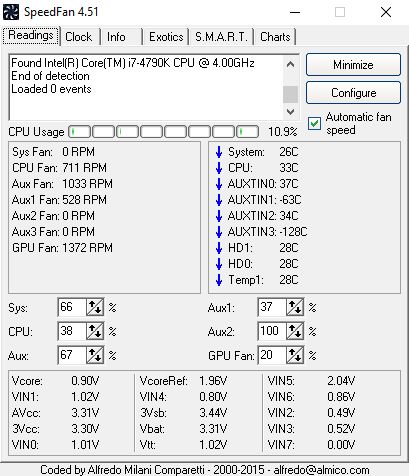
Здесь вы можете выполнить тонкие настройки для своих кулеров, например, скорость вращения кулера. Нажмите «Добавить» в поле «Температуры», чтобы выбрать температуру для компонента, с которой ваш кулер должен коррелировать (чаще всего используется центральный процессор), затем вы можете изменить график температуры/скорости вращения кулера, щелкнув на точки, через которые должна пройти синяя линия.
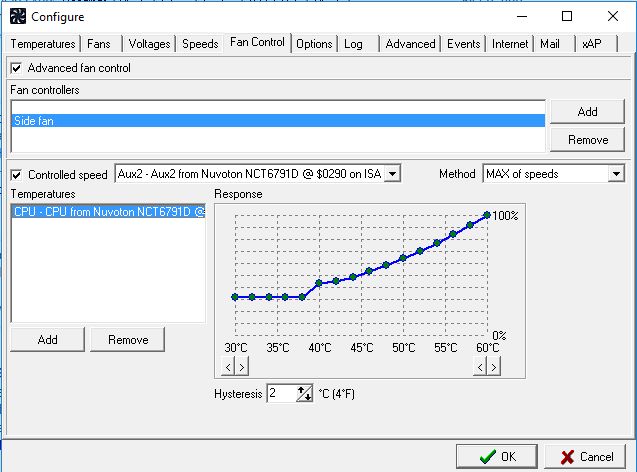
Если вы обнаружили, что конкретный кулер работает слишком громко, попробуйте снизить его скорость (когда температура компьютера составляет меньше 40°C, снизьте скорость вращения до 30%, затем 25% и т.д.), пока компьютер перестанет громко работать, затем нажмите OK. Не забудьте следить за температурой вашего компьютера в показаниях Speedfan, чтобы она не была слишком высокой, когда вы настраиваете кулеры.
Вывод
Надеемся, мы помогли разобраться в работе компьютера, выяснить, почему он работает громко, и как сделать, чтобы компьютер работал тише. Запомните, что сначала вам нужно почистить компьютер от пыли, и только потом играться с настройками BIOS или Speedfan.
